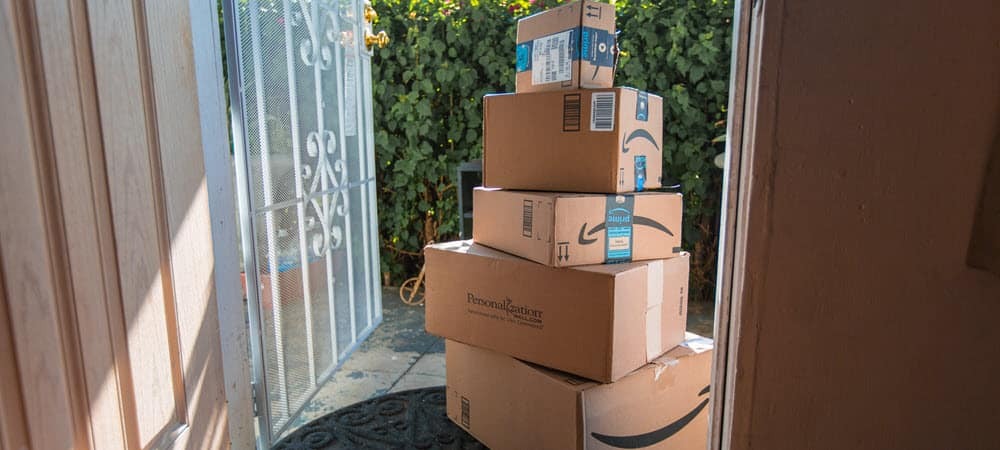Come configurare la modalità Kiosk su Windows 11
Microsoft Windows 11 Eroe / / April 29, 2022

Ultimo aggiornamento il

Un PC chiosco è un ottimo modo per consentire ai clienti di interagire con il tuo sito Web o la tua app su un display. Ecco come configurare un chiosco multimediale su Windows 11.
La modalità Kiosk su Windows 11 ti consente di convertire un PC tradizionale in un kiosk monouso che esegue solo una singola app. Ad esempio, potresti configurarlo in modo che gli ospiti nella hall di un hotel o nell'area di attesa di un ristorante possano accedere a Internet, compilare una domanda o ripetere un annuncio pubblicitario per la tua attività.
Qualunque sia il motivo per crearne uno, ecco come impostare la modalità tutto schermo su Windows 11.
Come abilitare la modalità Kiosk su Windows 11
L'impostazione della modalità tutto schermo è un processo semplice su Windows 11. Puoi impostare la modalità tutto schermo utilizzando qualsiasi versione di Windows 11, ma potresti preferire utilizzarla con un monitor dotato di touchscreen (a patto che tu non lo abbia disabilitato).
Per abilitare la modalità tutto schermo su Windows 11:
- Apri il Inizio menu e fare clic Impostazioni.

- Navigare verso Account > Famiglia e altri utenti.
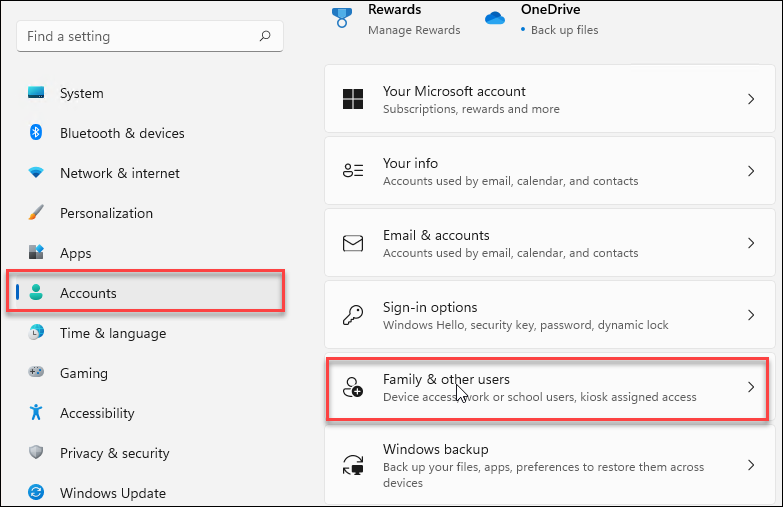
- Sotto il Allestire un chiosco sezione, fare clic su Iniziare pulsante.
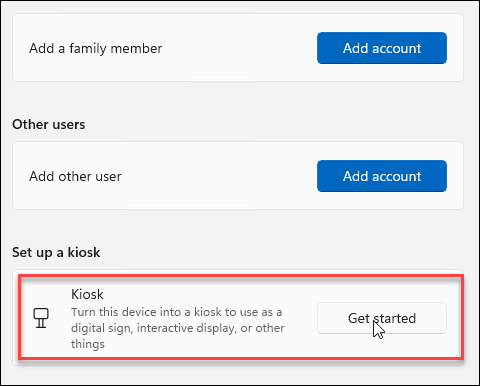
- Digita un nome per il tuo chiosco e fai clic Prossimo.
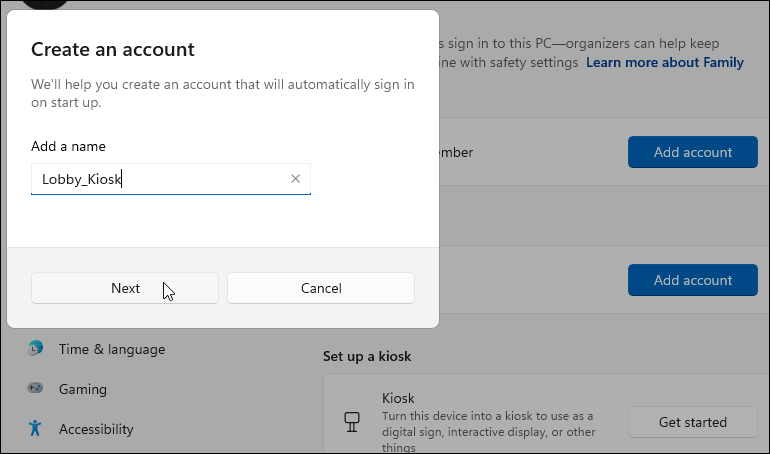
- Seleziona l'app che desideri utilizzare con il kiosk e fai clic Prossimo. Ad esempio, potresti selezionare Notizie Microsoft così gli utenti hanno qualcosa da sfogliare e leggere mentre aspettano nella lobby. Puoi selezionare l'app disponibile che desideri, tieni presente che alcune avranno opzioni diverse rispetto ad altre.
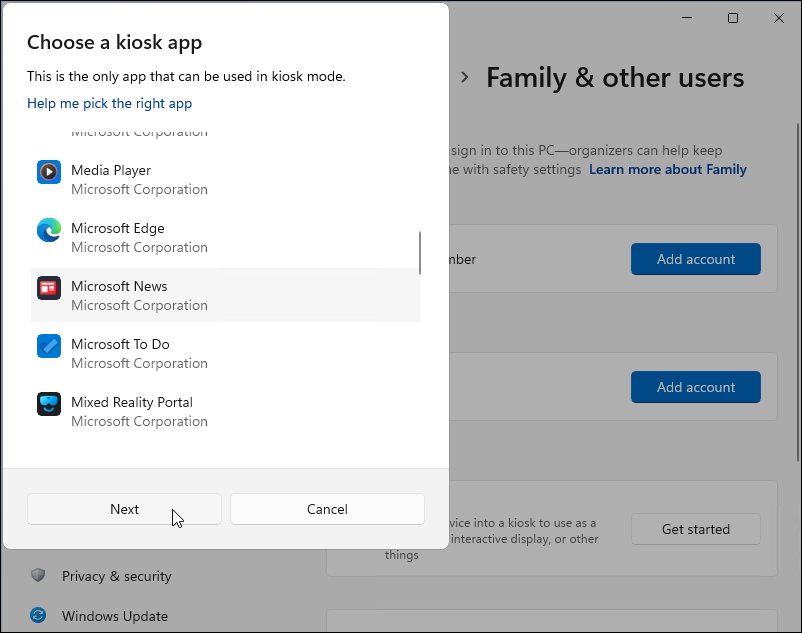
- La procedura guidata del chiosco ti avviserà che è pronto per l'uso. Per utilizzare il dispositivo come chiosco multimediale dovrai accedere con il tuo Microsoft account e usa Ctrl + Alt + Canc per uscire dalla modalità tutto schermo.
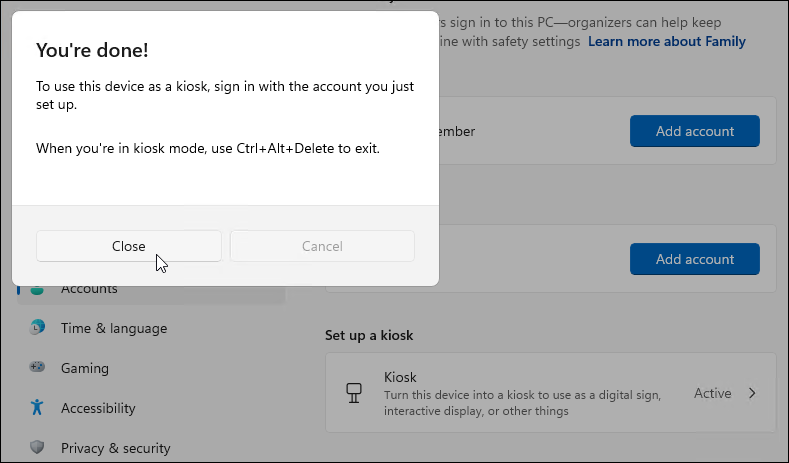
- Per gestire le Impostazioni in modalità tutto schermo, apri Impostazioni > Account > Famiglia e altri utenti > Kiosk e fare clic su Chiosco opzione.
- Apri il Informazioni sul chiosco categoria per espandere il menu e gestire le varie impostazioni. Puoi configurarlo utilizzando Microsoft News, rimuovere completamente il chiosco multimediale o impostarlo per il riavvio automatico se si arresta in modo anomalo o lampeggia un errore.
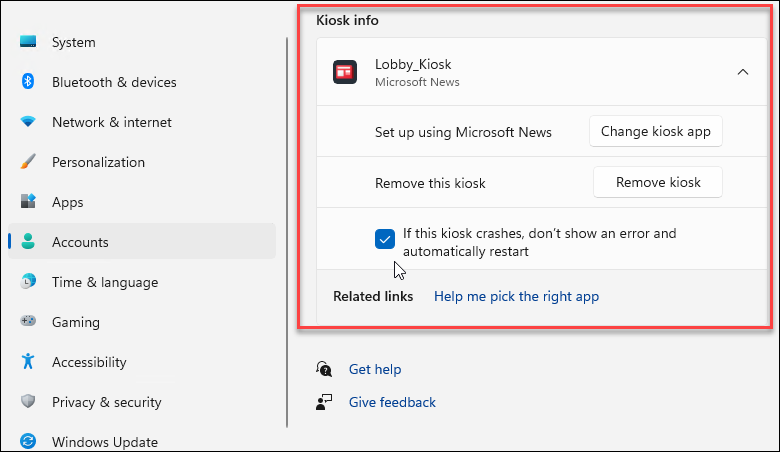
- Dopo aver finito, riavvia Windows 11 per completare il processo.
Come eseguire un chiosco Windows 11
Quando crei un chiosco multimediale su Windows, stai creando un altro account utente sul sistema.
Utilizzare i seguenti passaggi per eseguire il chiosco multimediale:
- Dopo aver riavviato il PC in seguito alla creazione del kiosk, lo troverai elencato nella sezione utente nell'angolo in basso a sinistra della schermata di accesso.
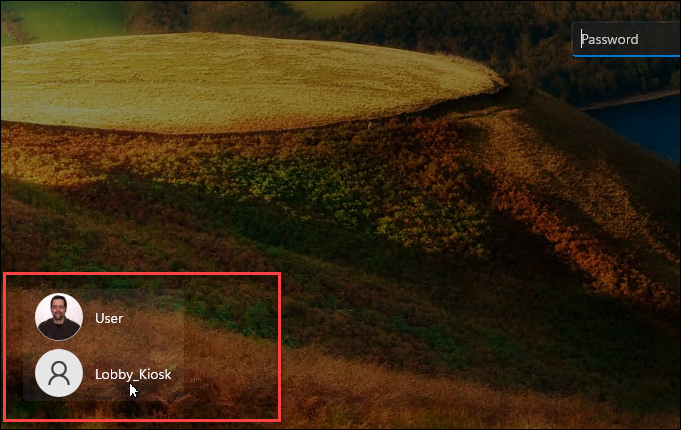
- Fai clic sull'utente del chiosco multimediale nell'angolo in basso a sinistra e accedi.

- Tu e gli altri utenti ora potete accedere al chiosco e iniziare a usarlo. Inutile dire che il dispositivo che hai configurato dovrebbe avere un touchscreen. È necessario se hai un mouse e una tastiera collegati, ma l'esperienza sarà più piacevole per l'utente.
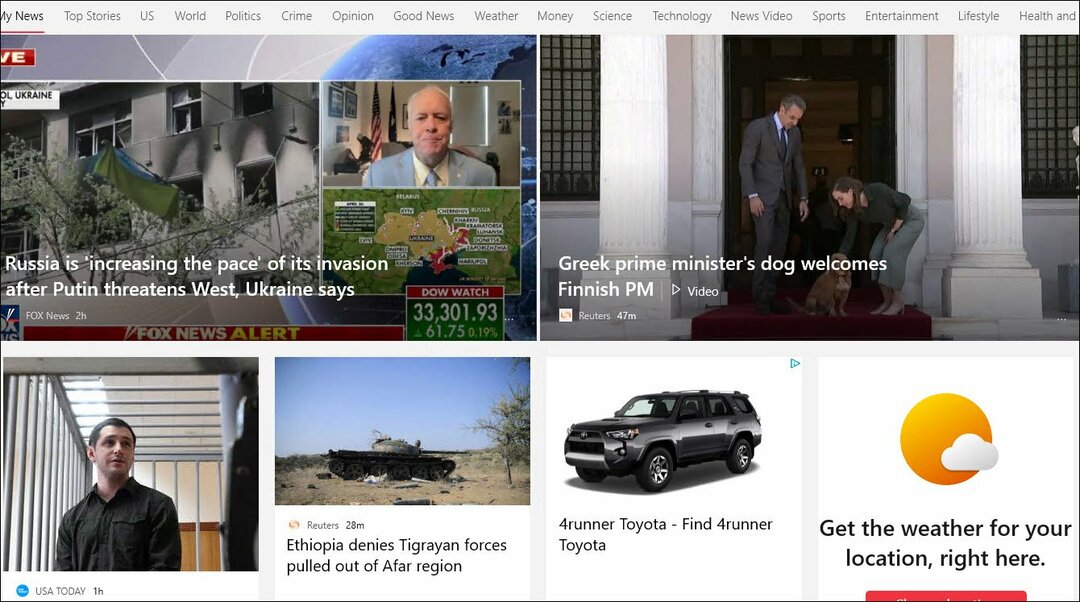
Come modificare l'app Kiosk
Se stai spostando il tuo chiosco multimediale in un'area diversa dell'edificio o desideri che gli utenti abbiano accesso a qualcosa di diverso, puoi modificare l'app del chiosco multimediale.
Assicurati di aver effettuato l'accesso al tuo account utente per farlo: non puoi eseguire questi passaggi utilizzando l'account solo kiosk.
Per modificare l'app kiosk, procedi nel seguente modo:
- Aprire Start > Impostazioni > Account > Famiglia e altri utenti.
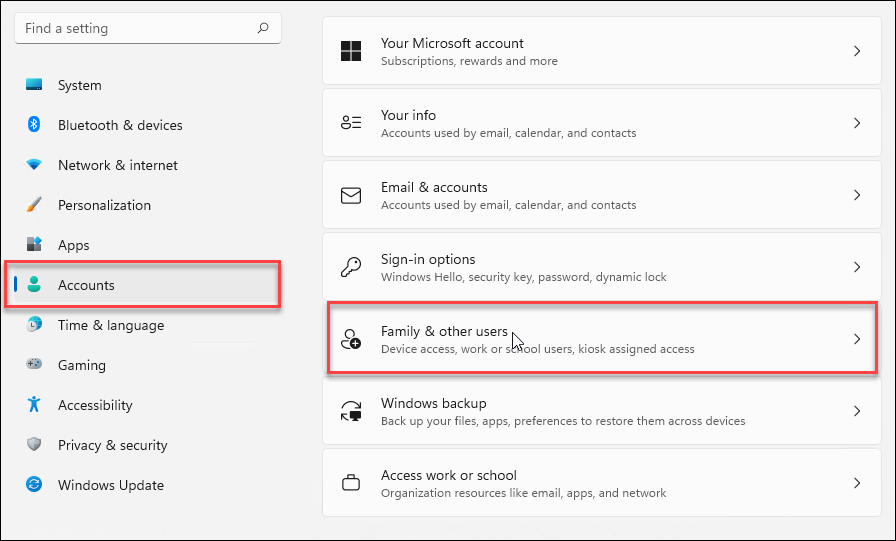
- Quindi, fare clic su Chiosco (attivo) sotto il Allestire un chiosco sezione.
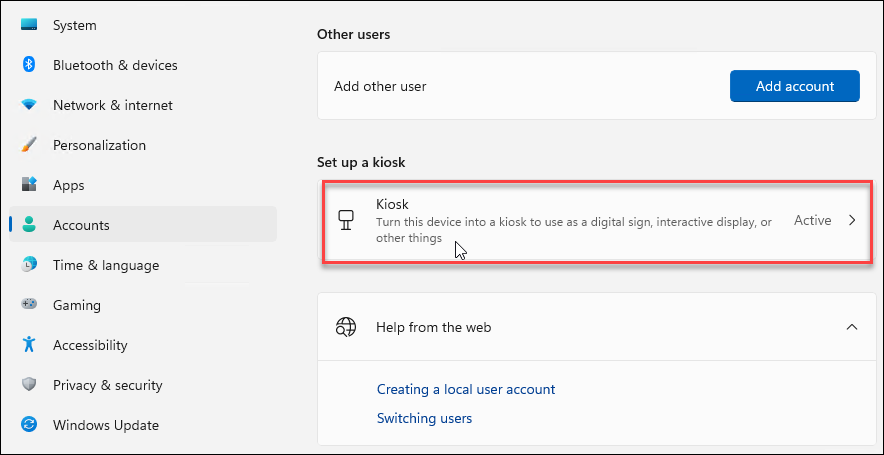
- Espandi il Sezione informazioni chiosco e fare clic su Cambia app kiosk pulsante.
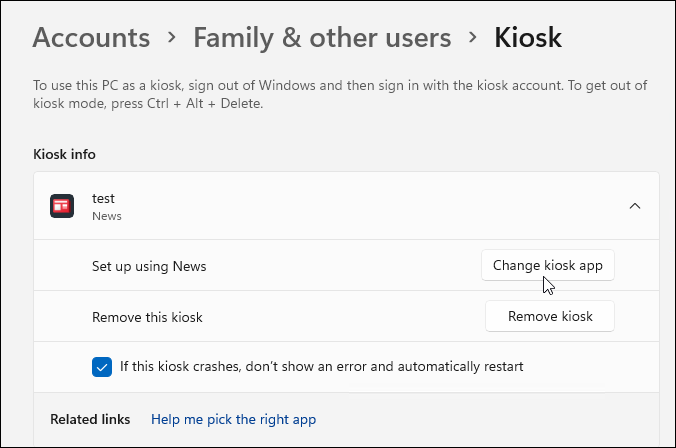
- Quando il Scegli l'app kiosk si apre la schermata, seleziona l'app che desideri utilizzare come chiosco multimediale e fai clic Prossimo.
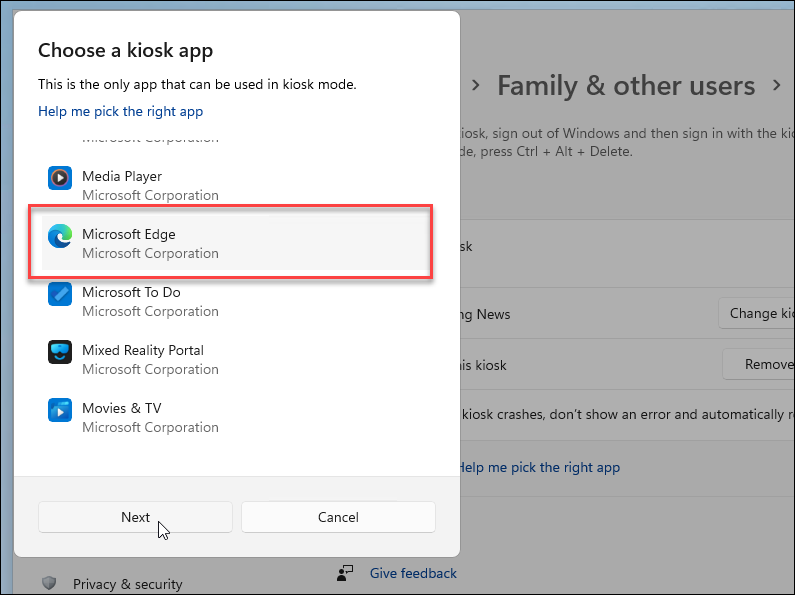
- Se scegli Microsoft Edge, avrai un ulteriore passaggio per selezionare: seleziona Come browser pubblico e fare clic Prossimo.
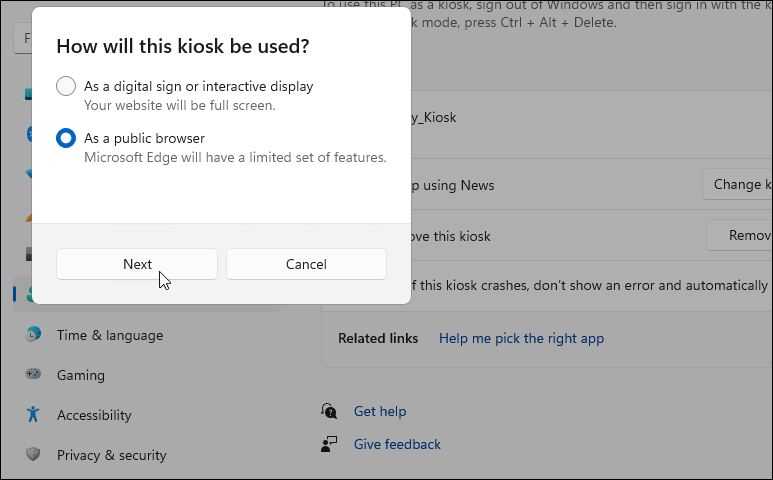
- Conferma il sito Web che desideri aprire quando Edge si apre in modalità tutto schermo e fai clic Prossimo. Inoltre, imposta la quantità di tempo senza attività prima del riavvio di Edge.
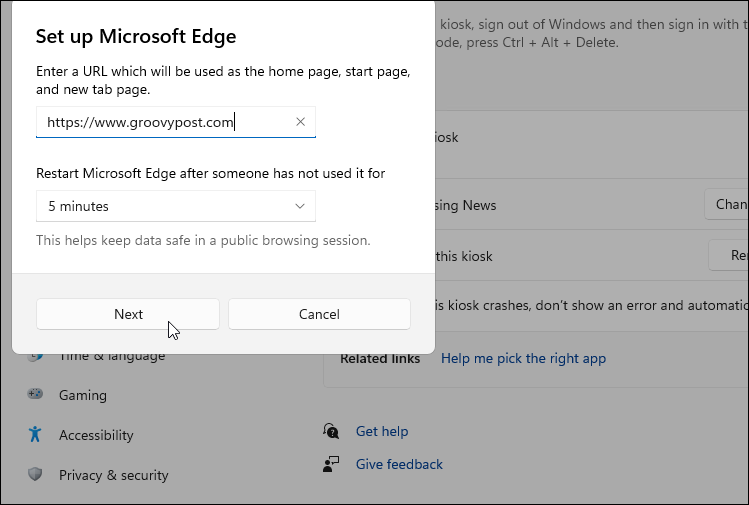
Questo è tutto. Seguendo i passaggi precedenti, cambia l'app per il tuo chiosco multimediale. Se è necessario riavviare il PC o accedere con un altro account, utilizzare Ctrl + Alt + Canc per visualizzare le opzioni per uscire.
Come disabilitare la modalità Kiosk su Windows 11
Vuoi smettere di gestire il tuo chiosco? Puoi disabilitare la modalità tutto schermo su Windows 11 in qualsiasi momento. Potresti volerlo fare se prevedi di utilizzare il PC per qualcos'altro.
Per disabilitare la modalità tutto schermo su Windows 11:
- Accedi con il tuo account amministratore sul PC del chiosco multimediale.
- Vai a Start > Impostazioni > Account e fare clic su Famiglia e altri utenti opzione.
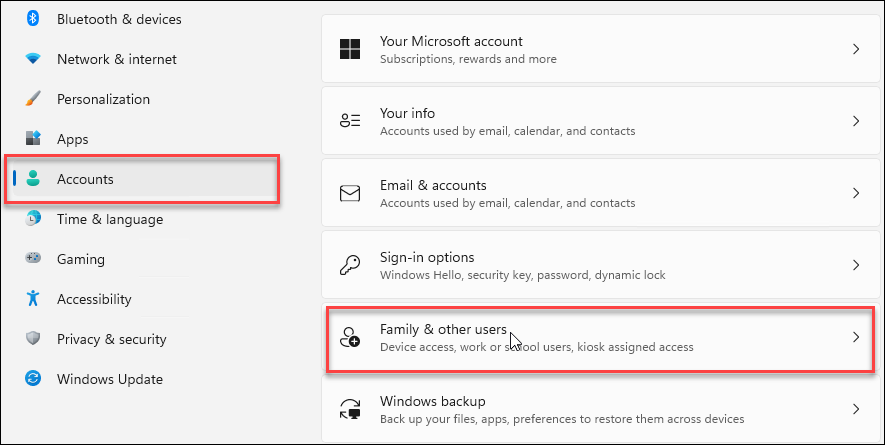
- Sotto il Allestire un chiosco sezione, fare clic Chiosco (attivo).
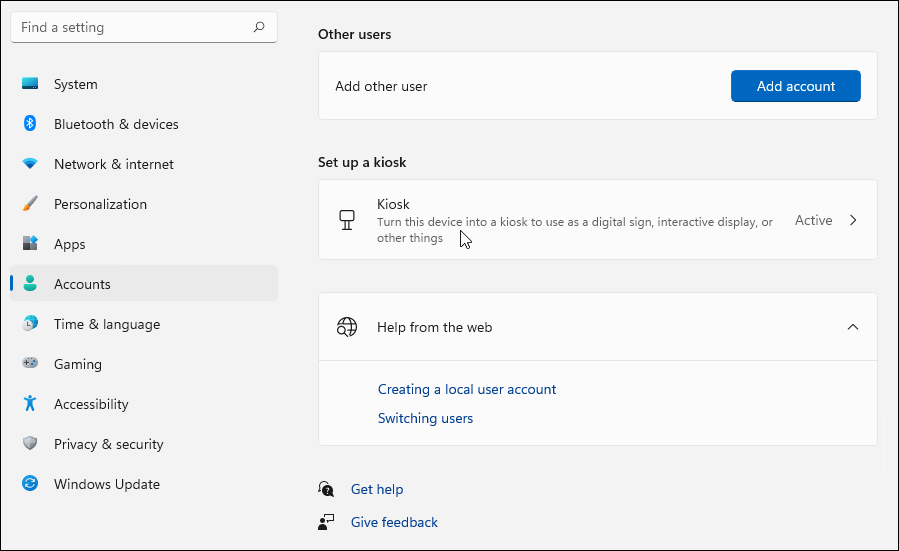
- Espandi la sezione delle informazioni del chiosco e fai clic su Rimuovere il chiosco pulsante.
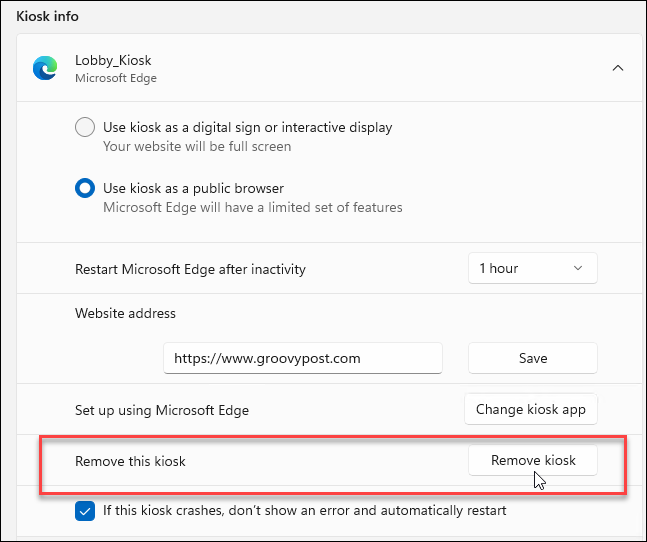
- Clicca il Rimuovere pulsante quando viene visualizzato il messaggio di verifica.
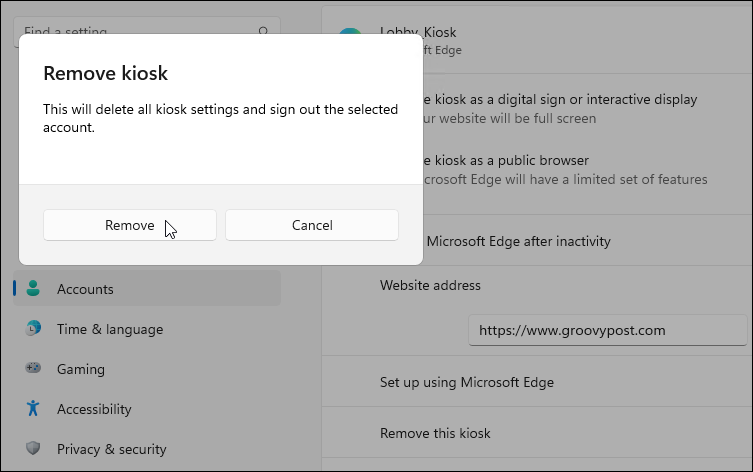
Rimuovere il chiosco seguendo queste istruzioni. Se vuoi crearne uno in un secondo momento, puoi semplicemente seguire i passaggi precedenti che riguardano la configurazione di un chiosco.
Utilizzo di Windows 11
Seguendo i passaggi precedenti, sarai in grado di abilitare la modalità tutto schermo su Windows 11 in qualsiasi momento. Puoi quindi utilizzare il tuo PC chiosco per mostrare il tuo sito Web, consentire l'accesso a un'app o un servizio o utilizzarlo come display pubblicitario in modalità a schermo intero.
Se stai cercando modi diversi per utilizzare il tuo PC, guarda creazione di un account ospite o limitando l'accesso alle app solo alle app di Microsoft Store. Potresti anche essere interessato all'uso Blocco dinamico su Windows 11 per proteggere il tuo PC mentre sei lontano da esso.
Come trovare il codice Product Key di Windows 11
Se è necessario trasferire il codice Product Key di Windows 11 o semplicemente per eseguire un'installazione pulita del sistema operativo,...
Come cancellare la cache di Google Chrome, i cookie e la cronologia di navigazione
Chrome fa un ottimo lavoro nel memorizzare la cronologia di navigazione, la cache e i cookie per ottimizzare le prestazioni del browser online. Ecco come...
Abbinamento dei prezzi in negozio: come ottenere i prezzi online durante gli acquisti nel negozio
Acquistare in negozio non significa dover pagare prezzi più alti. Grazie alle garanzie di abbinamento dei prezzi, puoi ottenere sconti online mentre fai acquisti a...
Come regalare un abbonamento Disney Plus con una carta regalo digitale
Se ti sei divertito con Disney Plus e vuoi condividerlo con altri, ecco come acquistare un abbonamento Disney+ Gift per...